How to Download and Update Dell Latitude 5420 Drivers for Windows

Apreneu com descarregar i actualitzar els controladors de Dell Latitude 5420 a Windows per a un rendiment optimitzat i una operació sense problemes.
Recentment, Apple va llançar el seu nou sistema operatiu Macintosh anomenat macOS Mojave. Aquesta nova versió inclou un munt de funcions millorades i noves característiques. El mode fosc, els escriptoris dinàmics, la càmera de continuïtat, les piles d'escriptori, el marcatge de captures de pantalla, la seguretat millorada del sistema operatiu i de Safari era una de les principals característiques de macOS Mojave. Tanmateix, el gegant tecnològic també ha afegit l'aplicació Stocks de la plataforma iOS als dispositius Mac. L'aplicació és útil per vigilar les últimes fluctuacions de la borsa.
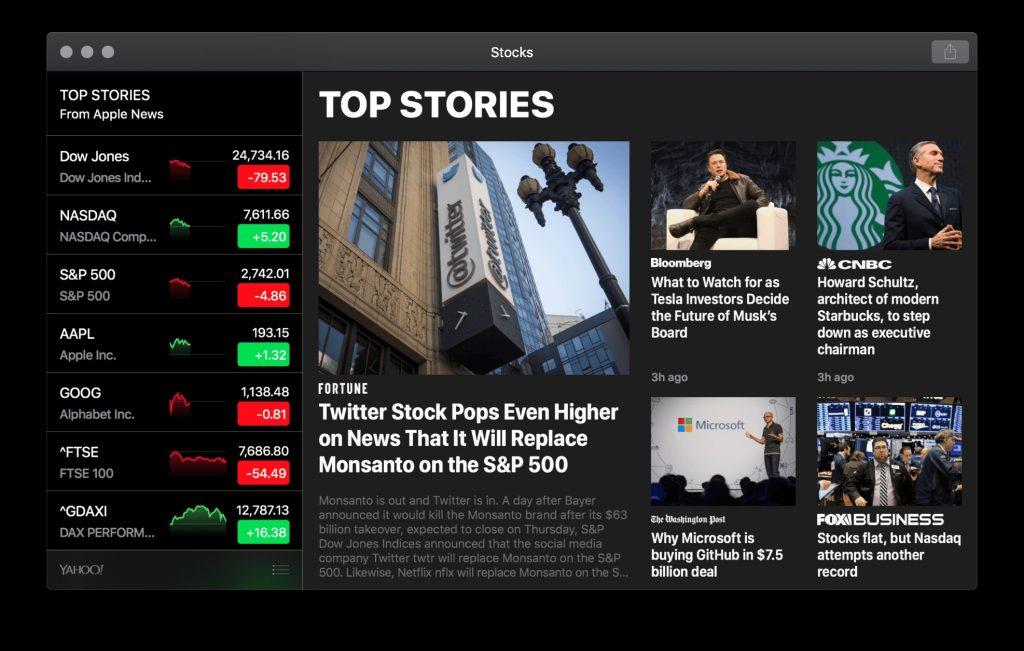
En aquesta publicació, compartirem com operar l'aplicació d'accions per a Mac sense problemes. Així doncs, comencem!
Passos per afegir accions a la vostra llista de seguiment
Si voleu operar l'aplicació d'existències per a Mac, el primer és afegir accions a la vostra llista de seguiment. Per tant, teniu totes les actualitzacions sobre les vostres accions. Seguiu els passos següents per afegir accions a la vostra llista de seguiment.
Pas 1: obriu l'aplicació Finder i accediu a les accions.
Pas 2: aneu a la barra de cerca que podeu trobar a la part superior esquerra de la finestra.
Pas 3: ara, heu d'escriure el nom de l'estoc. Podeu cercar les accions escrivint el nom de l'empresa.
Font de la imatge: iMore
Pas 4: trieu l'estoc que voleu afegir a la vostra llista de seguiment.
Pas 5: després, feu clic al botó verd d'afegir al costat del nom de l'estoc que voleu afegir.
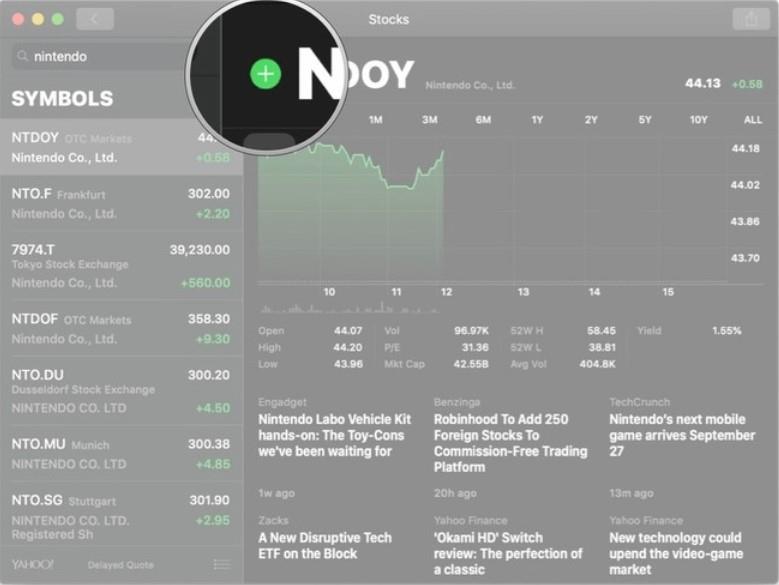
Font de la imatge: iMore
Com comprovar la modificació del preu i el valor de l'empresa a l'aplicació d'existències?
Com que els preus i el valor de l'empresa no segueixen sent els mateixos. Continua fluctuant segons el valor de mercat i els canvis. Seguiu els passos següents per saber com comprovar la modificació del preu i el valor de l'empresa a l'aplicació d'existències.
Pas 1: aneu al Finder i accediu a l'aplicació Stocks.
Pas 2: heu de fer clic al valor vermell i verd del nom de les accions a la vostra llista de seguiment per esbrinar els nous preus.
Font de la imatge: iMore
A l'aplicació d'accions, també podeu consultar el valor de l'empresa després de l'augment o la caiguda del preu per, i el percentatge de disminució i augment.
Llegeix també: -
Com actualitzar a macOS Mojave? Aquesta petita guia us indicarà què heu de fer abans d'instal·lar macOS Mojave i què fareu...
Com esborrar les accions de la vostra llista de seguiment?
Si no us interessa cap acció o ja no invertiu en una determinada, podeu suprimir accions de la vostra llista de seguiment per obtenir una llista de seguiment ordenada.
Pas 1: aneu a Spotlight i accediu a l'aplicació Stocks.
Pas 2: a la part inferior dreta de la vostra llista de seguiment, heu de fer clic al botó de llista.
Font de la imatge: iMore
Pas 3: Ara, veureu un botó d'eliminació (cercle de color vermell que té línies blanques) al costat de l'estoc, feu-hi clic.
Pas 4: premeu Elimina.
Font de la imatge: iMore
Com reorganitzar les accions i personalitzar la teva llista de seguiment
Si us pregunteu com aconseguir el vostre estoc preferit a la part superior de la llista i personalitzar la vostra llista de seguiment per a una millor comprensió, seguiu els passos següents per fer el mateix.
Pas 1: aneu a l'aplicació Finder i obriu l'aplicació Stocks des d'allà.
Pas 2: heu de prémer el botó de llista que es troba a la part inferior dreta de la pantalla.
Pas 3: ara, heu de seleccionar i mantenir premut el botó de reordenar (botó de tres línies horitzontals) que està disponible al costat de l'estoc que voleu moure.
Font de la imatge: iMore
Pas 4: podeu arrossegar i deixar anar l'estoc segons les vostres preferències.
Font de la imatge: iMore
Pas 5: premeu Fet.
Cal llegir: -
Com instal·lar la versió final de MacOS... Sabíeu que ara podeu actualitzar la vostra versió Beta de MacOS Mojave a la seva versió final? Llegeix per saber...
Com consultar les notícies del mercat de valors?
Podeu llegir els últims titulars del mercat de valors i la fluctuació recent de les accions a la vostra llista de seguiment, que s'extreu directament de Yahoo. Seguiu els passos per consultar les notícies d'estoc.
Pas 1: aneu al Finder i trieu una aplicació per iniciar la vostra aplicació Stocks instal·lada.
Pas 2: notareu les notícies del mercat de valors a la 1a finestra que veieu al llançament.
Pas 3: ara, heu de fer clic a la història per consultar tota la història al lloc web de Yahoo.
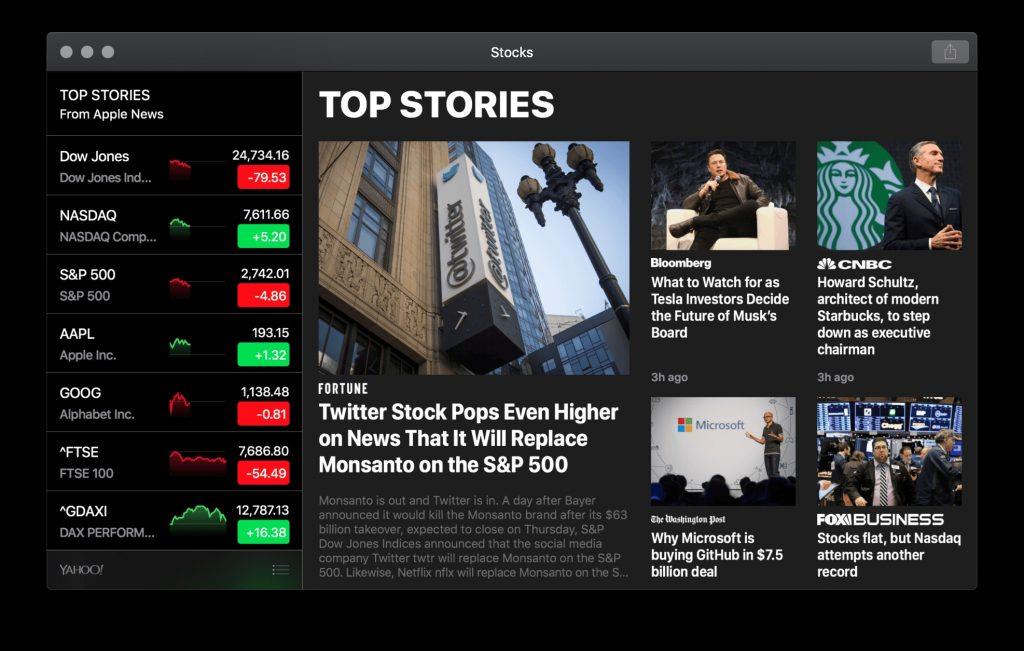
En general, operar l'aplicació Stocks per a Mac és un recurs fantàstic per consultar l'estat del mercat i les notícies recents de la borsa per entendre millor les vostres inversions. A més, mantenir un ull a les últimes tendències no només interessa sinó que també t'ajuda a fer un repo entre el teu cercle social. No creus?
Apreneu com descarregar i actualitzar els controladors de Dell Latitude 5420 a Windows per a un rendiment optimitzat i una operació sense problemes.
Apreneu a utilitzar Google Sheets, l
Are you facing difficulty playing Jade Empire special edition on your Windows PC? Read the blog to find out how to fix Jade Empire Special Edition Failed to find Steam on Windows 10.
Google Find My Device no funciona? No us preocupeu, el blog us proporcionarà una guia completa per resoldre problemes i resoldre problemes de Google Find My Device.
Exploreu solucions pas a pas adaptades als sistemes Mac, garantint una experiència de Discord perfecta sense interrupcions.
Apreneu a clonar qualsevol aplicació d'iPhone sense fer jailbreak al vostre dispositiu. Exploreu els millors cloners d'aplicacions per a iPhone per crear còpies d'aplicacions i canviar de compte fàcilment.
Exploreu els passos de resolució de problemes per resoldre problemes habituals i recupereu la reproducció de Netflix a Roku sense problemes.
Saps com veure totes les aplicacions que et segueixen a Facebook? I tens alguna idea de com bloquejar-los? Continueu llegint per trobar com protegir les vostres dades de les aplicacions rastrejades per Facebook.
Obteniu més informació sobre el mode d'impressió protegit de Windows i les instruccions pas a pas per activar-lo, millorant la seguretat i la qualitat d'impressió.
: Exploreu mètodes de resolució de problemes per resoldre l'error de memòria de referència La instrucció a 0x00 i garantir una experiència informàtica estable i sense errors.







